Tulisan ini akan membahas solusi untuk kesalahan boot.
Bagaimana Cara Memperbaiki / Mengatasi Kode Kesalahan Booting 0xc000000f di Windows 10?
Untuk memperbaiki kesalahan boot yang disebutkan, coba perbaikan berikut:
Metode 1: Periksa Kabel Listrik
Pertama, matikan sistem komputer Anda dan periksa kabel daya yang Anda gunakan. Lebih khusus lagi, ganti kabel listrik Anda untuk melihat ada retakan atau kesalahan di dalamnya. Juga, lepaskan semua perangkat eksternal seperti mouse, kabel data, dan USB dari komputer Anda. Sekarang, nyalakan sistem Anda.
Metode 2: Jalankan CHKDSK
Gunakan “ CHKDSK ” perintah untuk melihat detail tentang kesalahan. Lihat instruksi yang ditawarkan untuk menjalankan perintah CHKDSK.
Langkah 1: Buka Menu Startup
Buka menu Mulai sistem Windows Anda:
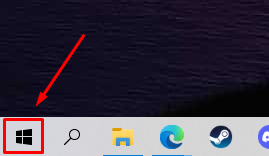
Langkah 2: Buka Prompt Perintah
Berlari ' Prompt Perintah ” menjadi administrator:
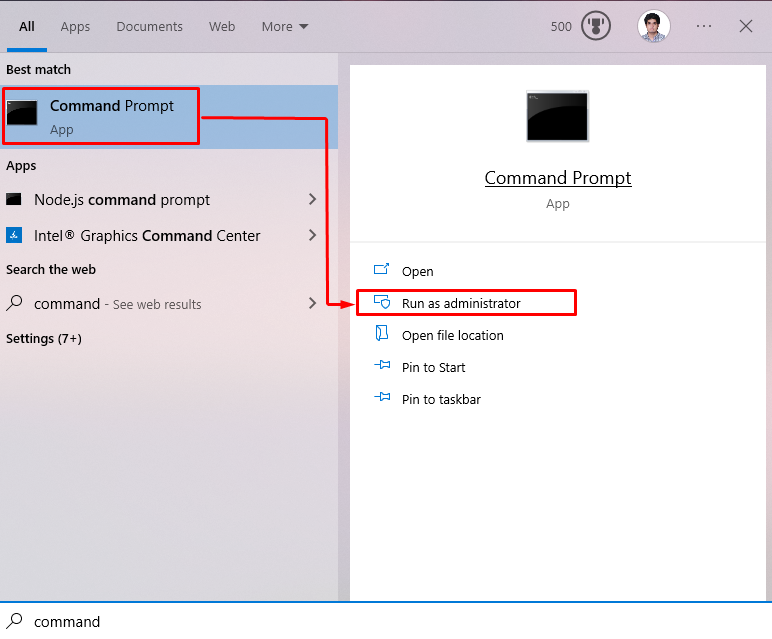
Langkah 3: Jalankan Perintah 'CHKDSK'.
Sekarang, ketik ' CHKDSK ” perintah sebagai berikut:
> chkdsk C: / FDalam perintah yang diberikan di atas:
- Mengganti ' C ” dengan huruf drive relevan yang ingin Anda pindai.
- “ /F ” Opsi mengacu pada memperbaiki kesalahan apa pun selama pemindaian:
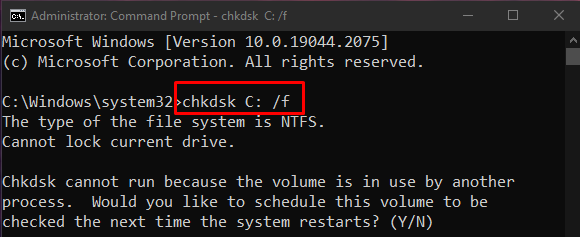
Akhiri semua proses dan jalankan perintah yang diberikan atau tekan tombol “ DAN ” pada keyboard untuk memulai pemindaian pada boot ulang Windows berikutnya.
Catatan: CHKDSK dapat memakan waktu lama, bergantung pada ukuran disk. Pada akhirnya, ini menampilkan ringkasan yang berisi informasi seperti total ruang disk dan kesalahan apa pun yang ditemukan dan diselesaikan.
Metode 3: Utilitas Bootrec.exe
Nyalakan komputer Anda dan mulailah menekan tombol “ Geser + F8 kunci bersama. Baru “ Pilih opsi ” layar akan muncul dan dari layar ini, pilih “ Memecahkan masalah ' pilihan:
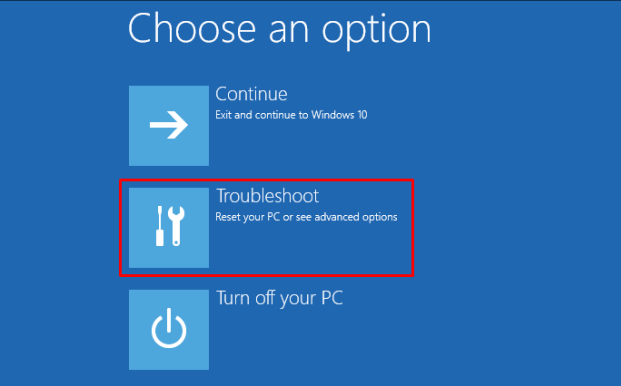
Kemudian, tekan tombol “ Opsi lanjutan ' tombol:
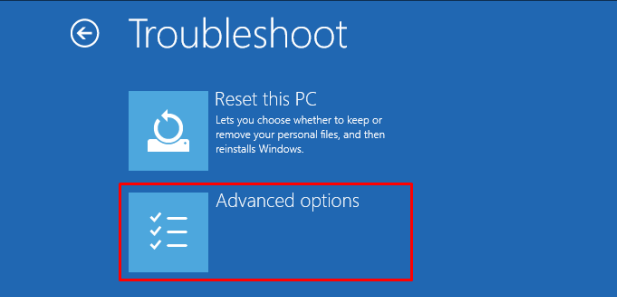
Selanjutnya, pilih “ Prompt Perintah ”. Masukkan perintah berikut di Terminal dan tunggu hingga proses selesai:
> bootrec / FixMbr 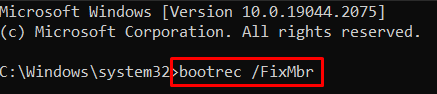
Metode 4: Bangun kembali BCD
Mencapai “ Prompt perintah ' melalui ' Memecahkan masalah ” seperti yang dibahas sebelumnya dan sekarang masukkan perintah berikut di terminal:
> bootrec / fixmbrDi Sini, ' fixmbr ” digunakan untuk menulis master boot record baru ke hard disk yang kita tentukan:
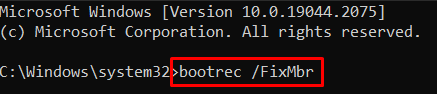
“ fixboot ” digunakan untuk menulis sektor boot baru ke partisi sistem:
> bootrec / fixboot 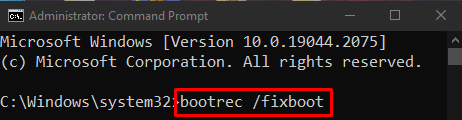
“ membangun kembalibcd ” memindai semua drive untuk penginstalan yang dapat digunakan bersama Windows:
> bootrec / membangun kembalibcd 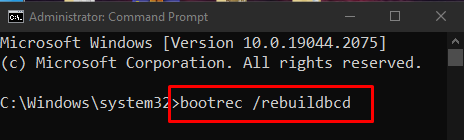
Metode 5: Atur Ulang Sistem
Mencapai ' Memecahkan masalah ” seperti yang dibahas di atas. Pilih ' Setel ulang PC Anda ”, dan tentukan pilihan Anda di antara dua opsi yang disediakan untuk Anda:
- Satu adalah ' Hapus Semuanya ”, dan yang lainnya adalah“ Simpan file saya ”.
- Pilih mana yang Anda inginkan.
- Di layar berikutnya, pilih “ Hapus saja file Anda ” dan klik berikutnya. Ikuti petunjuk di layar sampai akhir.
Kesimpulan
“ Kode Kesalahan Booting 0xc000000f ” di Windows 10 dapat diperbaiki/diselesaikan menggunakan berbagai metode. Metode ini termasuk memeriksa Kabel Listrik, menjalankan CHKDSK, menggunakan utilitas Bootrec.exe, membangun kembali BCD, dan mengatur ulang sistem. Tulisan ini memberikan solusi untuk memperbaiki kode kesalahan boot yang disebutkan.